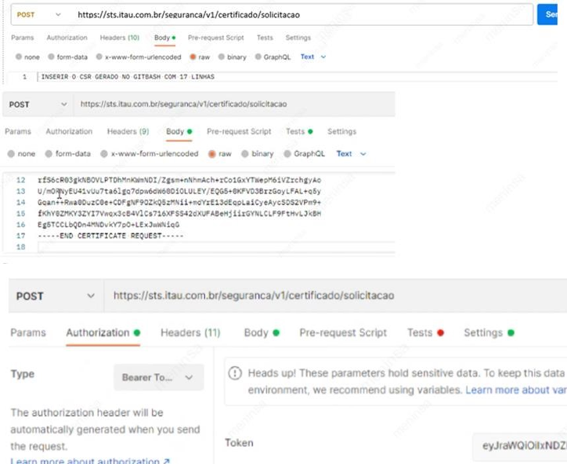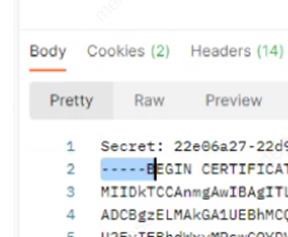Configuração de Boletos/PIX API Itaú Unibanco (Bolecode - Boleto Híbrido)
Para configurar os boletos:
Solicitar as credenciais ao banco Itaú: Para que a nossa aplicação consiga se comunicar junto a API do banco Itaú precisamos de algumas chaves de autenticação. Para ter acesso às informações será necessário acessar os canais de suporte, combinados com o seu representante comercial Itaú.
Solicite ao suporte bancário os seguintes dados: ClientID : Chave utilizada para autenticar na API do Itáu Token temporário: Chave que será utilizada para gerarmos um certificado digital
De posse do ClientID e do Token temporário que normalmente são recebidos por email siga as etapas abaixo para geração de certificado e accesstoken, caso já esteja operando em produção e seu certificado venceu basta realizar as etapas do 1 ao 3 para solicitação de novo certificado.
https://sts.itau.com.br/seguranca/v1/certificado/solicitacao
- 1° Etapa: Gerando o arquivo CSR e KEY
Nesta primeira etapa, é necessário baixar o Git Bash (Git - Downloads (gitscm.com) na sua máquina. Em seguida, crie uma pasta chamada Itaú na sua área de trabalho ou em um local de sua preferência. Dentro dessa pasta, clique com o botão direito do mouse e selecione Git Bash Here, conforme a imagem.

Em seguida, insira o comando abaixo após ALTERAR os campos pedidos em negrito.
· Explicação dos campos:
Cliente ID: foi enviado no 1° e-mail.
Nome Empresa ou APP do Parceiro: Nesse campo poderá incluir o nome da empresa ou app que usa.
Cidade: Evitar acentos Ex: Sao Paulo
Estado: SP
ARQUIVO_REQUEST_CERTIFICADO.csr, pode mudar o nome deixando, mas manter a extensão .csr
ARQUIVO_CHAVE_PRIVADA.key, pode mudar o nome deixando, mas manter a extensão .Key
Comando para Windows:
Exemplo de arquivos, após gerados: 
- 2° Etapa: Enviando o csr no sistema Postman
Nesta etapa baixe o postman em www.postman.com após instalação, abra o Postman após o login, clicar em Import.
 Insira a collection que está na documentação (Devportal) ou a que recebeu no e-mail zipado, o arquivo tem extensão .json.
Insira a collection que está na documentação (Devportal) ou a que recebeu no e-mail zipado, o arquivo tem extensão .json.
Após importar localize a pasta Certificado Dinâmico > Ativação Certificado Dinâmico > POST Envio de arquivo.csr
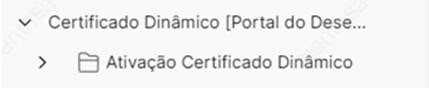
Copie o conteúdo do arquivo csr na aba Body 
Esse conteúdo do csr deverá ter 17 á 18 linhas, Copie e Cole na aba body conforme a imagem acima.
· Copie o conteúdo do token (valido por 7 dias recebido por e-mail) clique na aba Authorization > selecione Type Bearer Token e cole o token recebido pelo time de implantação, para a url: https://sts.itau.com.br/seguranca/v1/certificado/solicitacao e clique no botão SEND .
Ø 3° Etapa: Salvando o retorno do Postman
Após clicar no Botão SEND > o Postman retornará o Client Secret na 1° linha (salve em bloco de notas junto com o client ID que recebeu no e-mail, salvar como arquivo de texto: nome credenciais) e o conteúdo restante da linha 2 a 22 deverá ser salvo em novo bloco de notas com o nome certificado.crt
(esse será o seu certificado final com validade de 1 ano).
Exemplo de arquivos que deverá ter em sua pasta após todos os procedimentos:
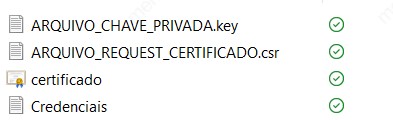
Após essas etapas configurar No Puma Financero.
Cadastro de portador, marcar que usa novo padrão de boletos,
marcar boletos por API
informar a versão do layout da API, versão 2,
informar o client_id e o client_secret
Cadastro de Caixa, aba PIX,
informar a chave PIX do cliente, a conta deve ter chave PIX vinculada.
Informar o Client_id e o Client_secret
Adicionar os certificados key e pem,
o conteudo a ser adicionado no .pem será o do certificado retornado via postmam.
o .key será o gerado via gitbash.